
不知道你有没有这样的需求,没带电脑的时候,需要查找电脑的文件或资料,或者要操作自己的电脑处理一些事情,有办法实现吗?
▌答案是肯定的,只要在电脑端和手机端分别安装一个软件,就可以实现上述控制。而且该软件电脑端支持windows,苹果系统,linux系统,手机端也是安卓,苹果,windows系统都支持。
一:电脑和手机必须都可以上网,通过网络连接的,当然网速越快越好了,如果是2G手机还是算了。
二:电脑保持开机且不能是休眠状态(可以通过:控制面板-》电源选项-》从不进入休眠状态 进行设置)
三:软件下载
电脑端:http://download.teamviewer.com/download/TeamViewer_Setup_zhcn.exe
手机端:http://pan.baidu.com/s/1hs54HXq 提取密码:5de1
下载好后,运行开始安装,个人非商业用途是免费的,注意选择。
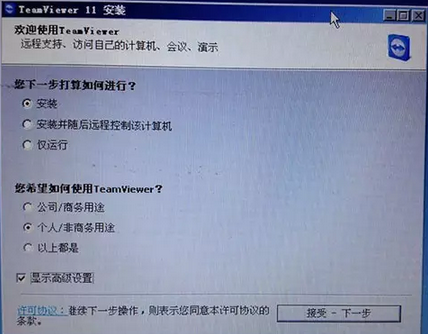
安装默认设置安装即可,安装完后如下界面,会有你电脑的ID和连接密码了。
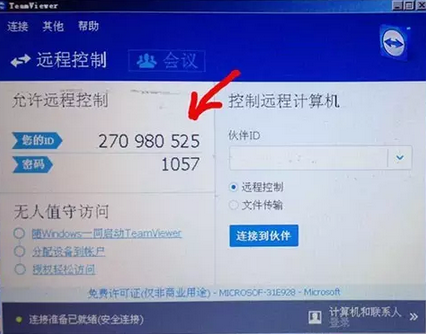
如果是无人值守的,需要软件随电脑启动运行,并且额外设置一个连接密码。

手机端的安装如果是安卓版本的可以在上面我提供的下载地址下载,如果是苹果手机,可以在app store直接搜索teamviewer下载安装。
使用非常简单,手机端运行起来后,输入电脑端的ID
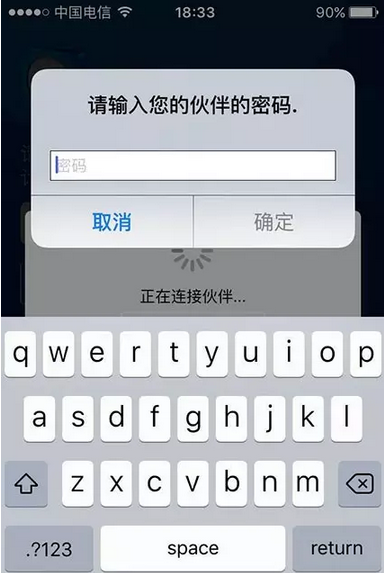
然后输入密码:
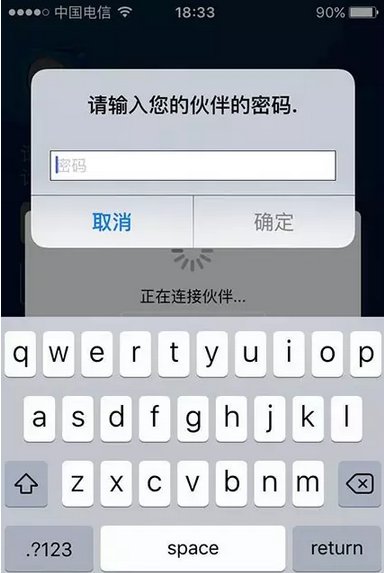
连接成功后,就可以直接操作电脑,触摸屏跟笔记本触摸板一样的操作,还提供了一些快捷方式。
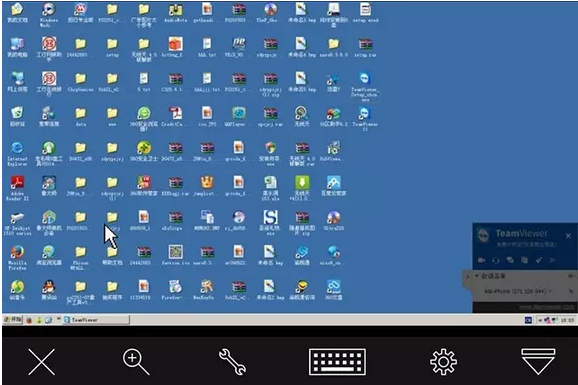
如果电脑端随电脑启动,使用的无人值守模式,手机端连接的时候则输入设置的无人值守的连接密码。
由于针对个人使用免费,所以通过手机、平板做远程技术支持,给父母、女朋友等处理电脑是非常不错的选择!